前言:
因为要做一个四旋翼无人机的项目,在网上找到了主控是esp32无人机的开源项目,前前后后下载esp ide很不理想,最后才下载成功,记录一下 esp集成开发环境的下载。
附1:有人可能要问:为什么不使用主控为stm32的开源项目,stm32更主流,keil下载也很方便。
答:因为我选择的主控为esp32这个uav(四旋翼无人机)外观更好看,项目成员也一直在更新。
附2:有人可能要问:使用vscode+platformio、arduinoide开发不好吗?编译速度又快,下载又省事?
答:这两个我都使用过,但是这个项目本身就是用espressif ide 做的,用其他编译器会出现很多bug。(附:如果有人想问 vscode+platformio怎么开发,我也可以出一期教程。)
下载过程和新建工程:
1.浏览器搜索“乐鑫官网”,点击进入后随便选择一款esp32的开发板点击用户指南(图-1)
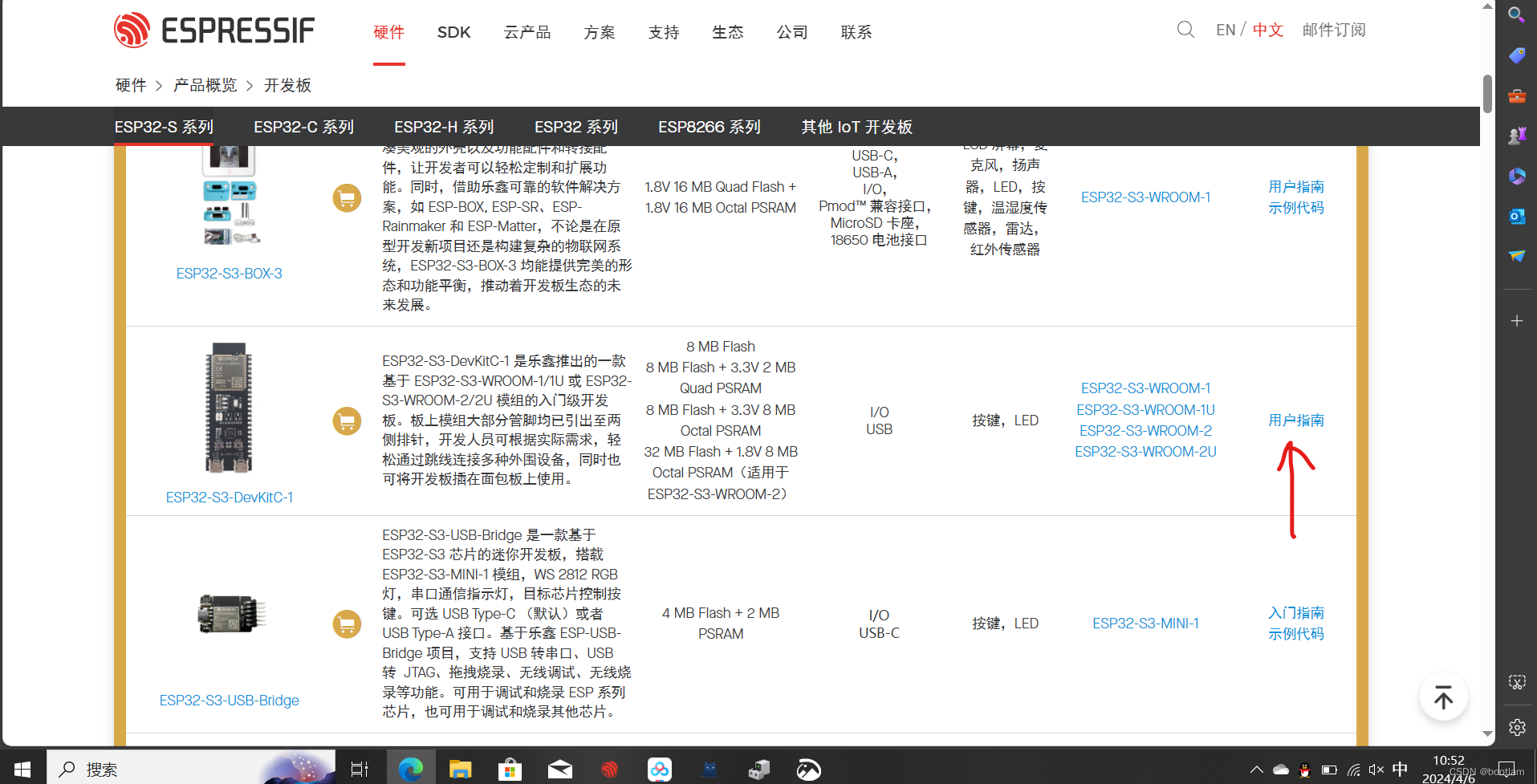
2.选择安装中的 eclipse plugin,点击进入
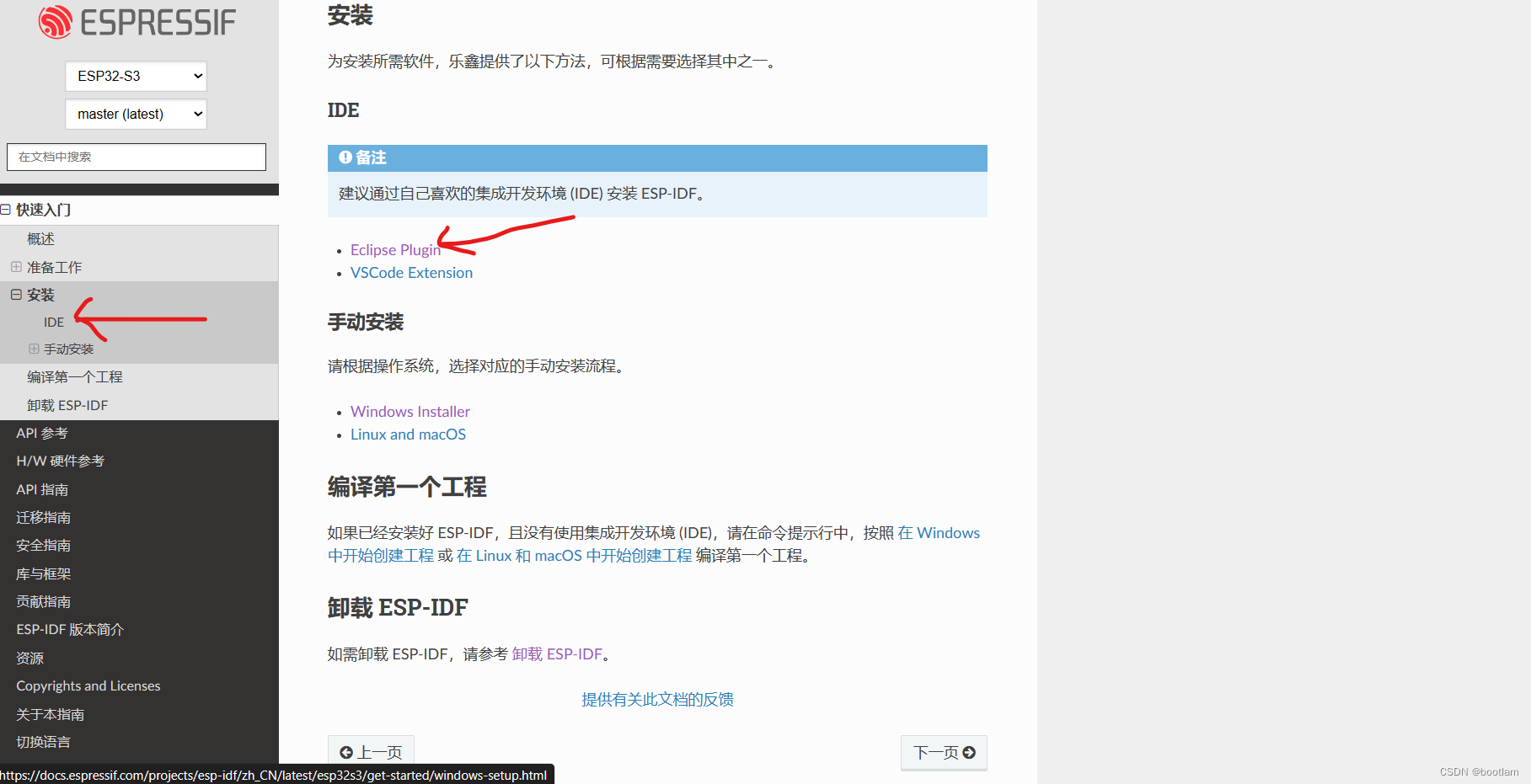
3.进入github后,往下滚动,找到espressif-ide for windows ,点击链接。
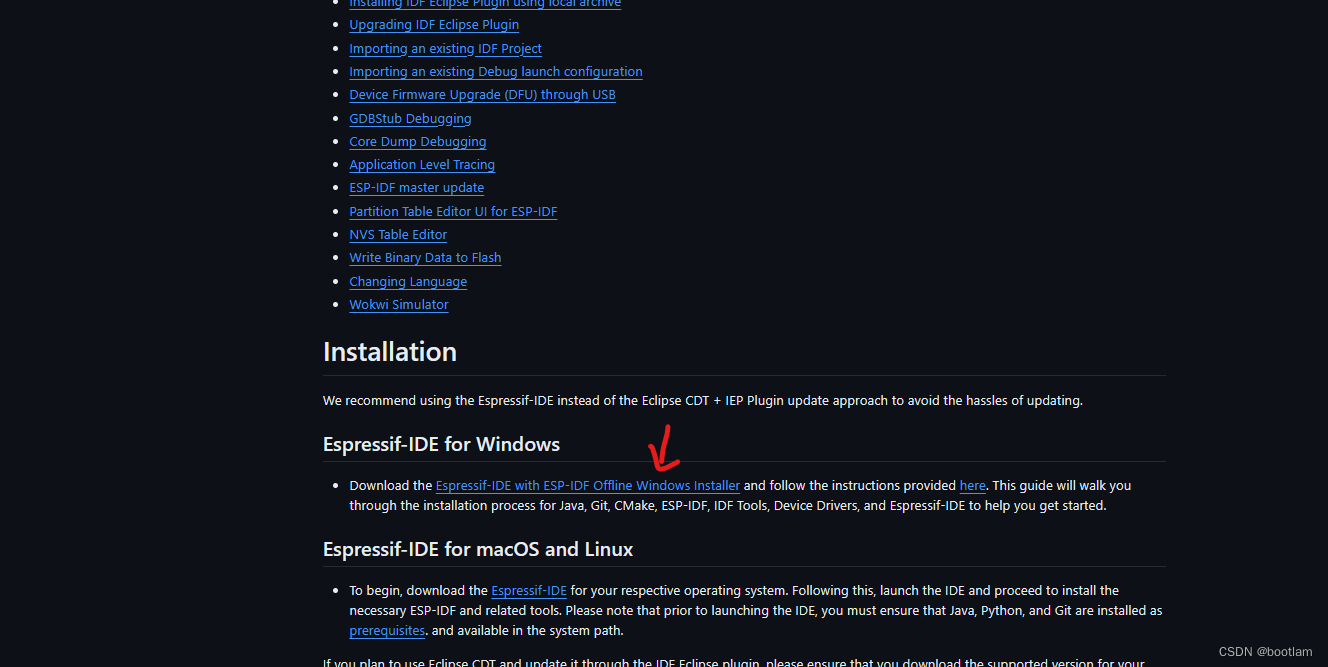
4.进入下载界面,点击箭头所示下载
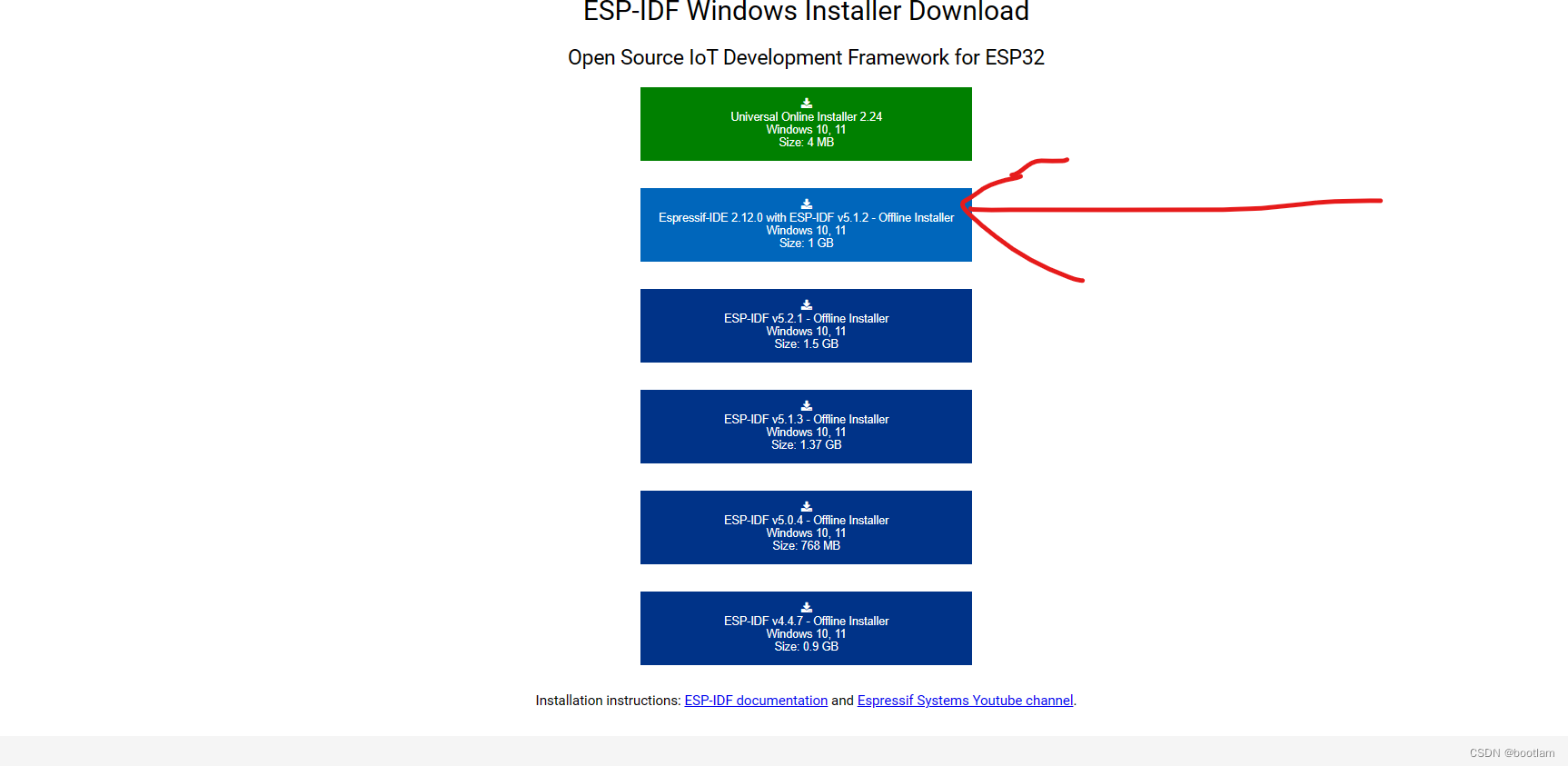
我下载后并安装,新建项目成功。
!!!但是:下载成功后,我想在edp-ide外部导入项目一直不成功,原来是esp-ide不同版本适配的问题!
5.于是在刚才的网页向下滑,找到跟源项目作者一样的版本。
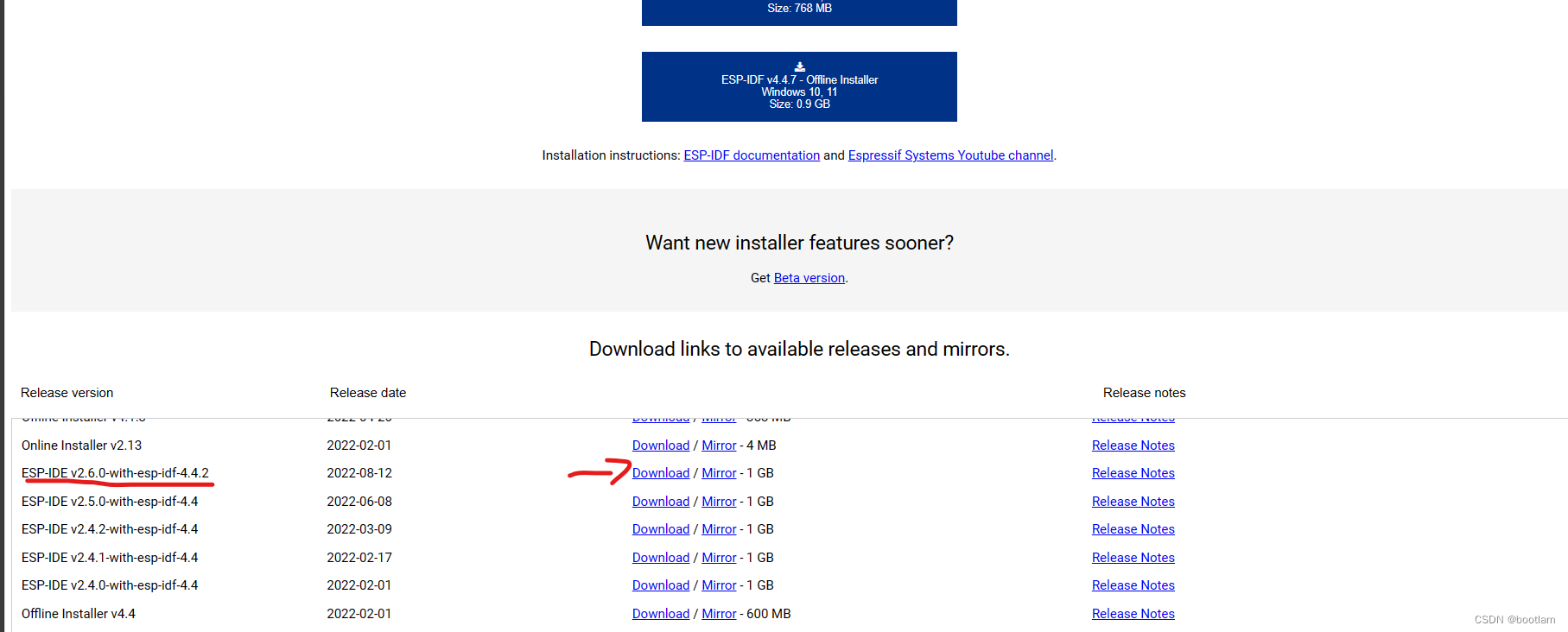
点击后,发现链接已经掉了,下载不了。唉,乐鑫官方都不维护吗!
6.找到了和esp-ide v2.60接近的版本
链接:https://pan.baidu.com/s/1oeb_9rjrmoqgtj-0w3dkhg?pwd=6666
提取码:6666
这个是esp-ide v2.4.2的网盘链接
7.下载后安装,其中还有个串口驱动。安装ide的时候记得路径上不要有空格。安装很方便,这里就不再展开了。
8.新建个项目测试一下。
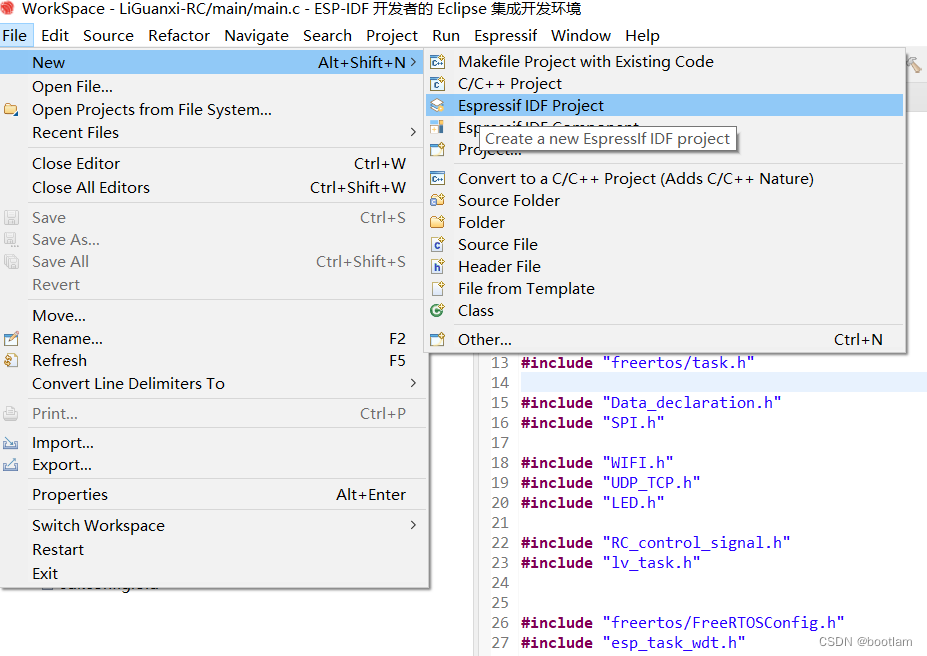
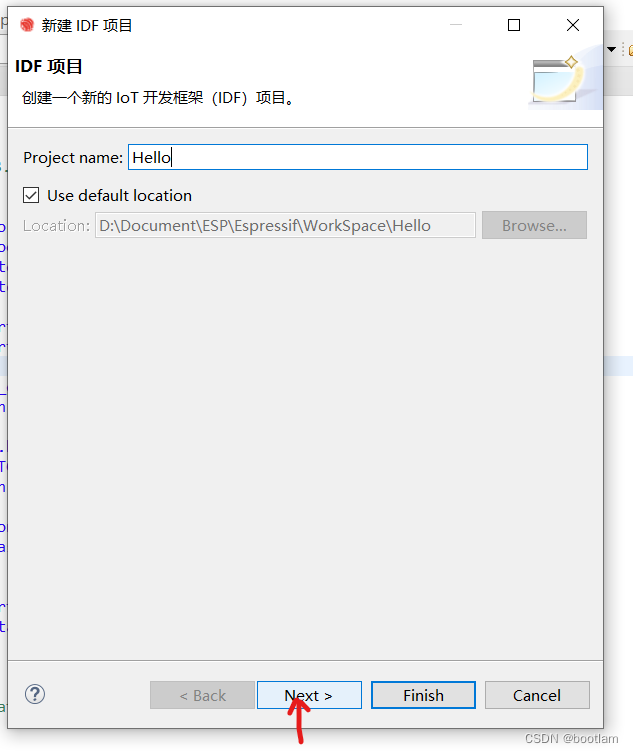
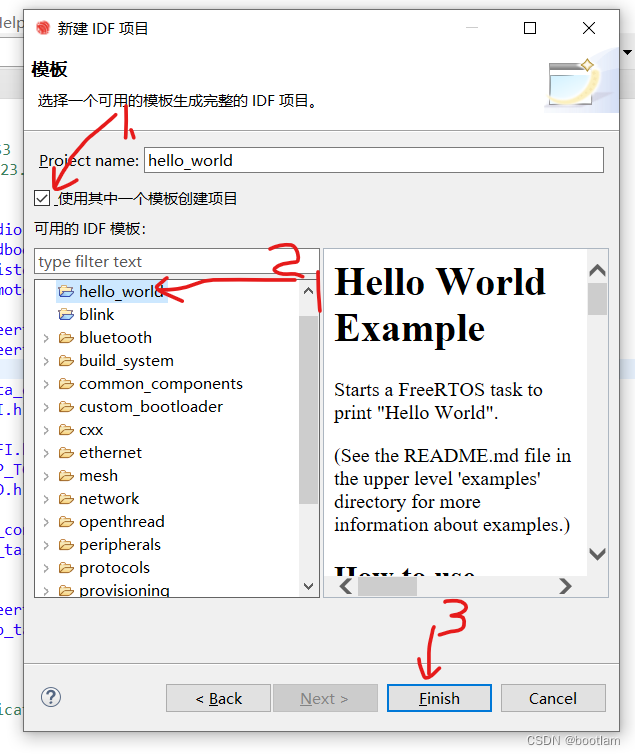
9.打开后main函数选择芯片形号,编译一下(如图-10),首次编译需要很长时间,console出现图-11情况后说明编译成功。
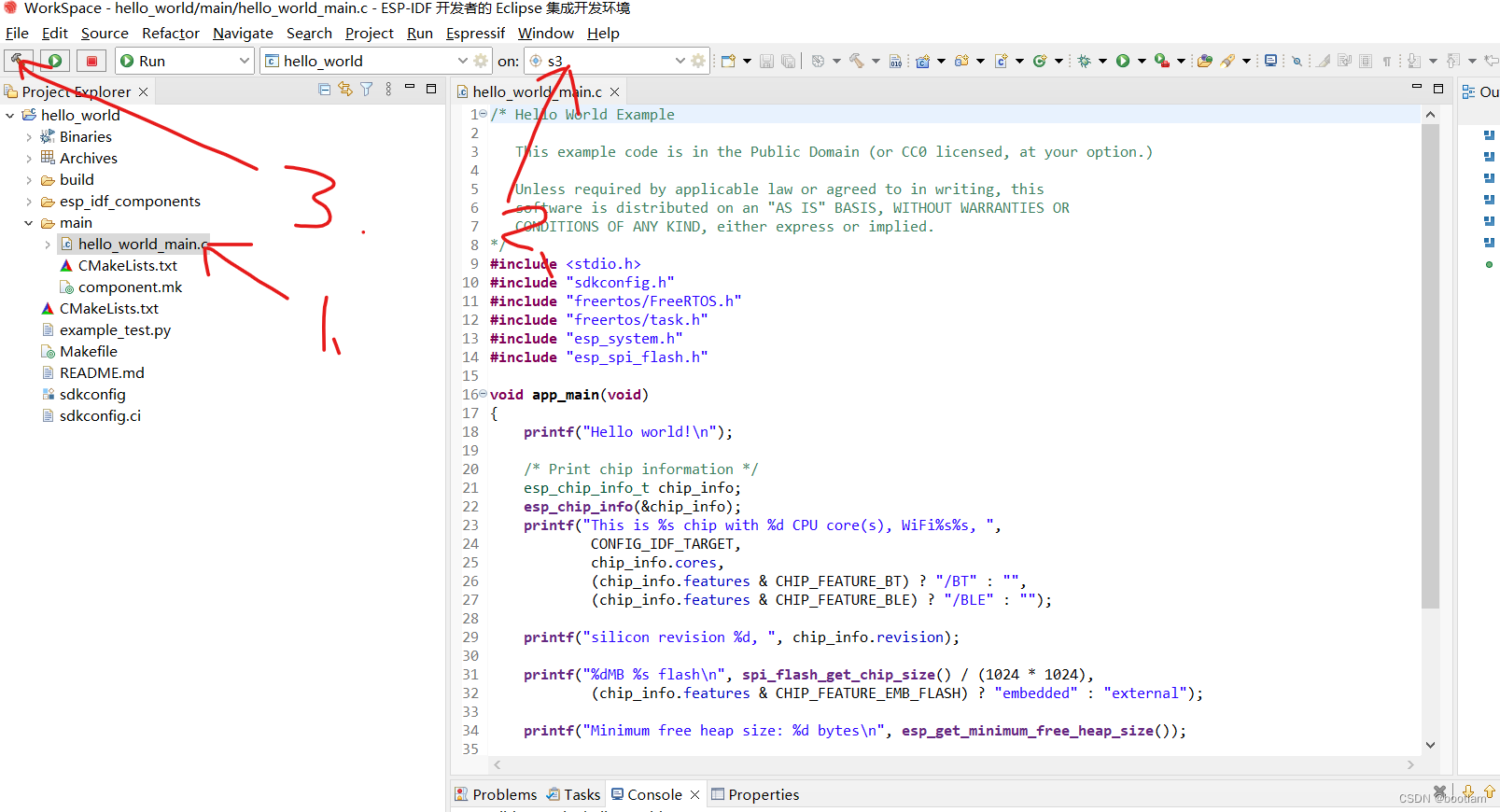
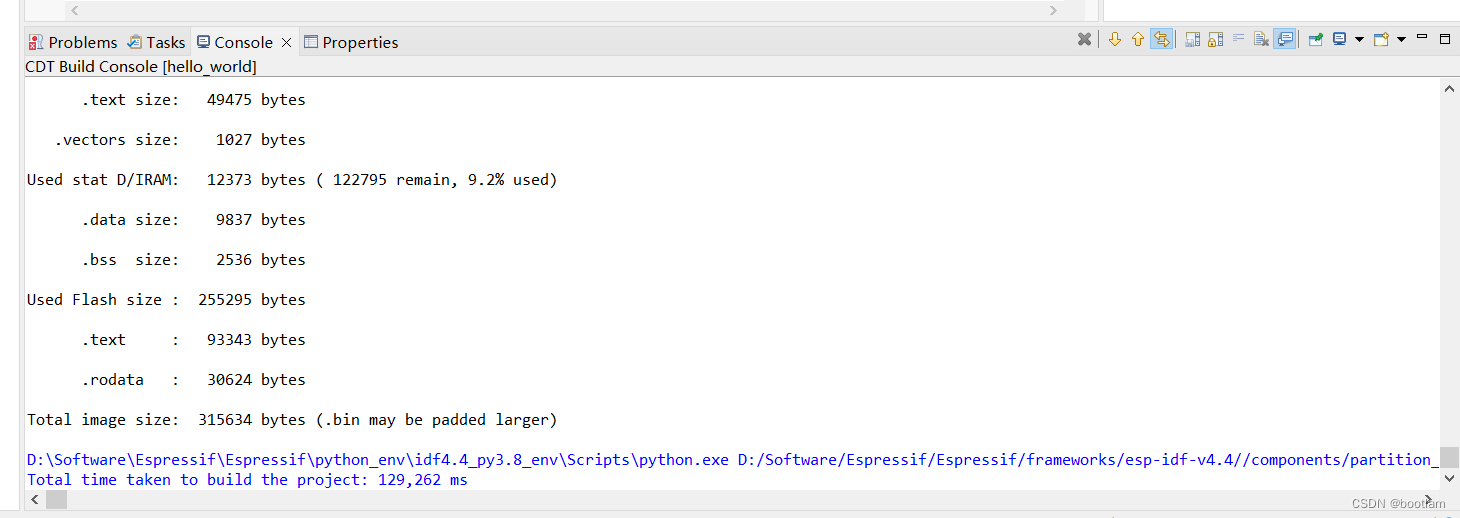
10.编译后下载,点击绿色按钮后,控制台出现如图-12所示型号后成功。
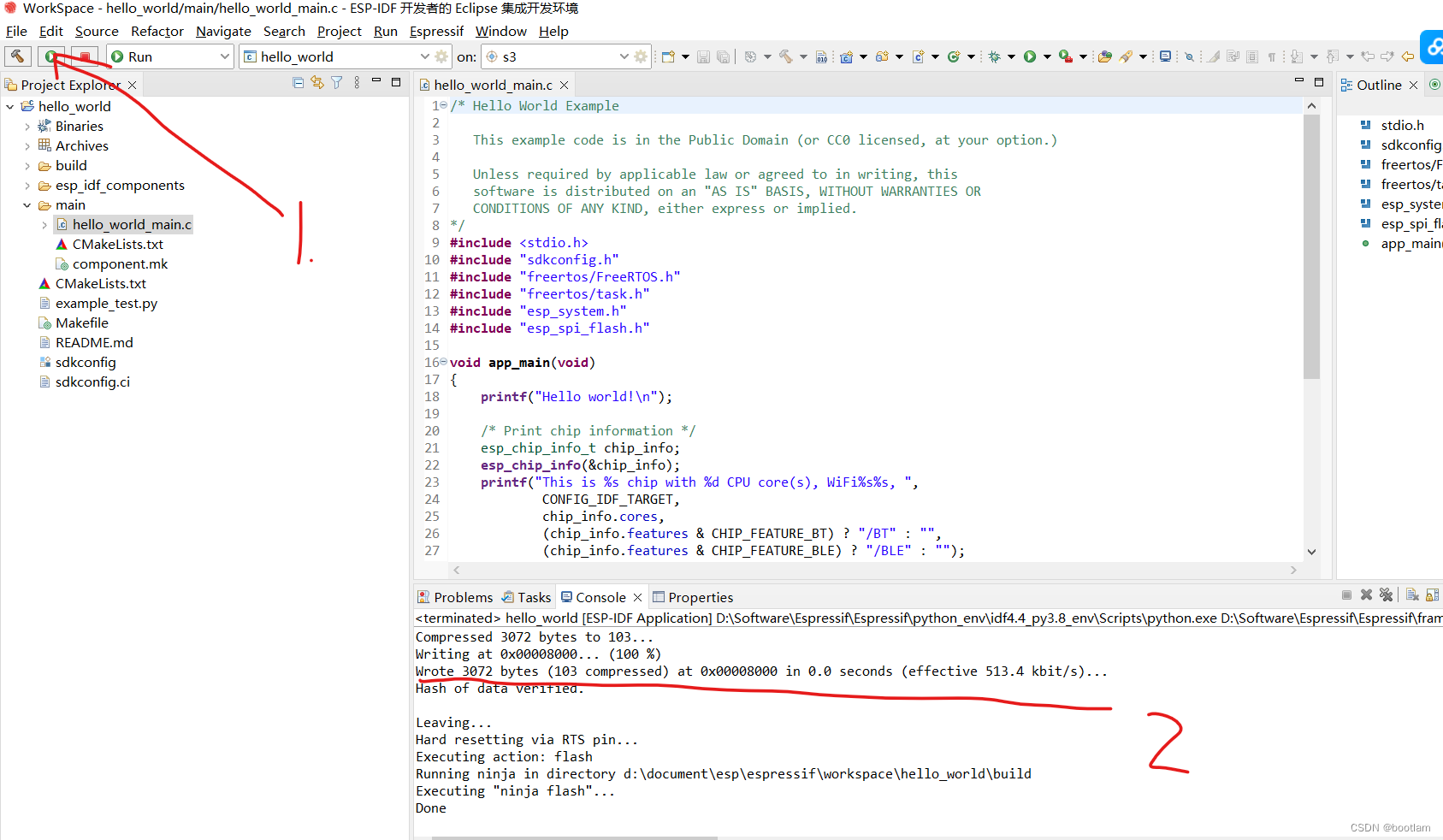
文件导入
11.如何导入外部文件:如图-13点击import
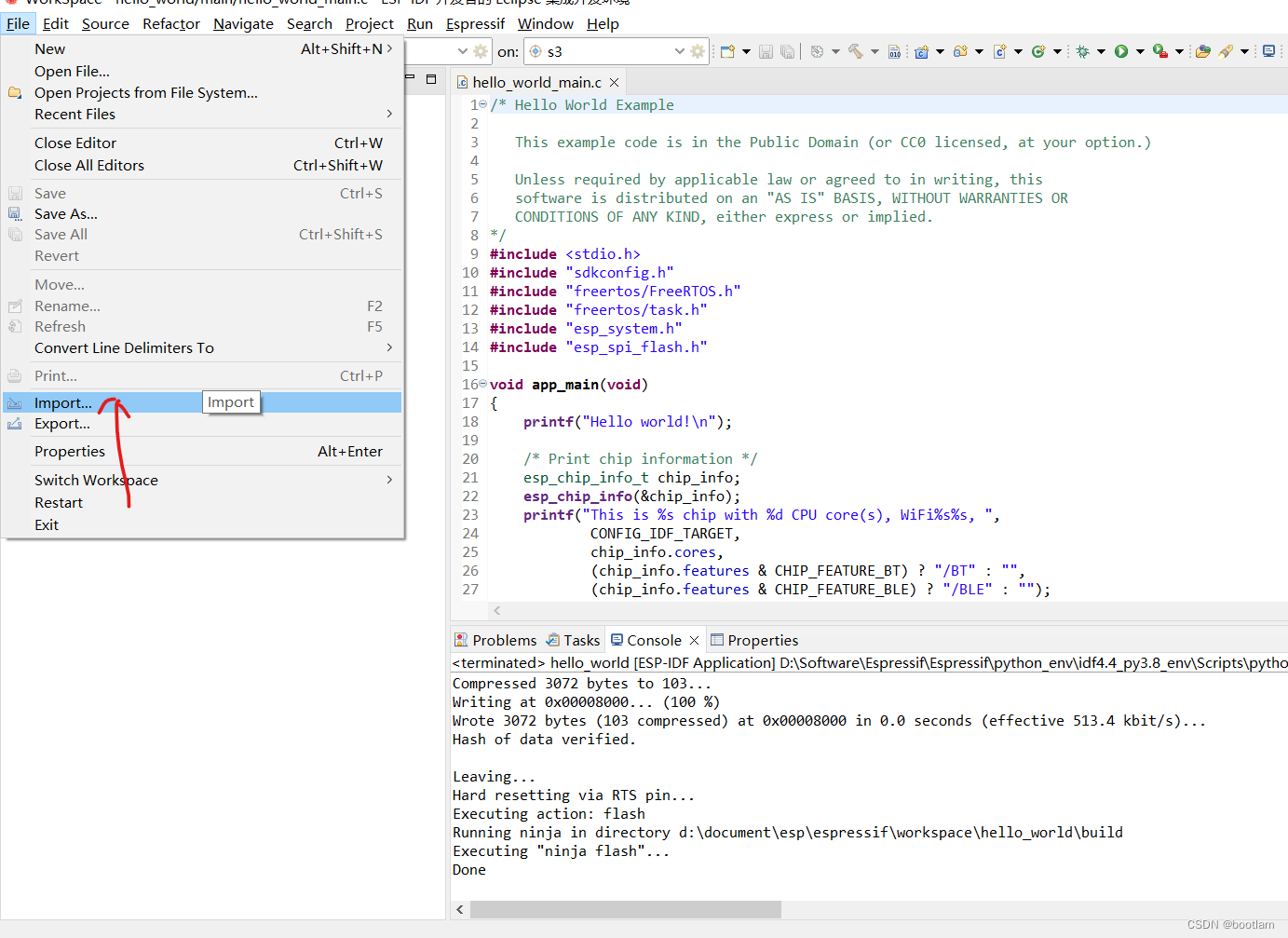
12.选择图-13的existing idf project,点击next。然后添加就完了
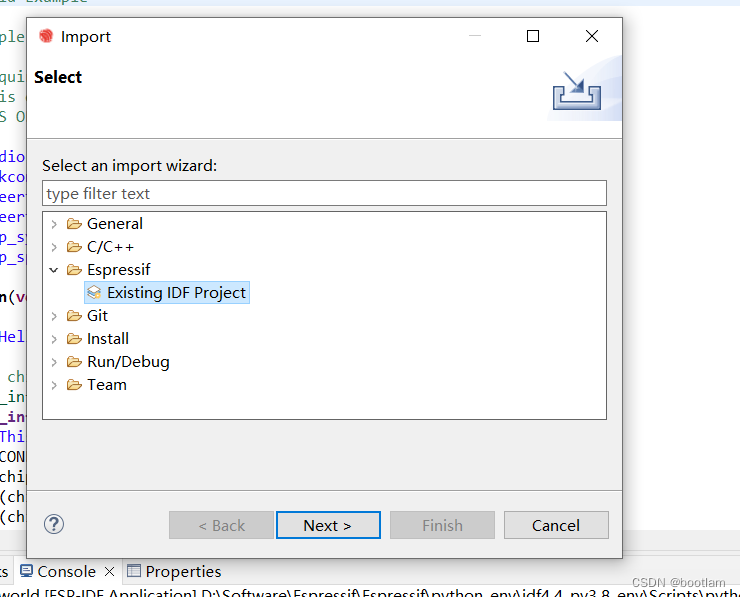
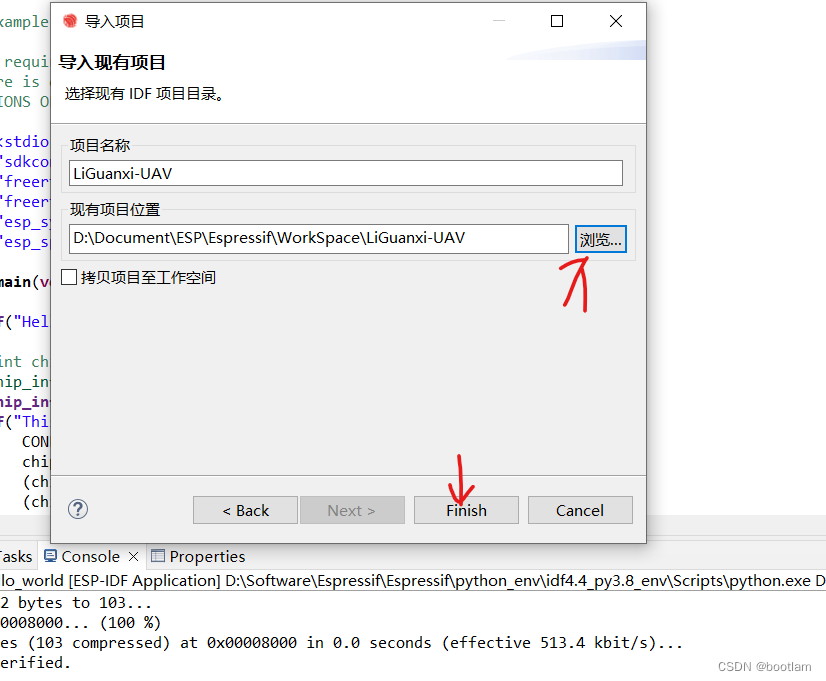
最后
大家有什么疑问或者见解欢迎评论指出



发表评论